10 Cosas que Tienes que Hacer antes de Realizar la Actualización a iOS 10 Beta
Aug 01, 2025 • Presentado en: Últimas Noticias & Tácticas • Soluciones probadas
El nuevo iOS 10 no será lanzado hasta otoño pero gracias al programa beta de Apple puedes probar el nuevo iOS 10 mucho antes que los demás. Apple anunció el debut de la actualización de iOS 10 en la WWDC 2016. La actualización está a punto de traer una serie de cambios en iPhone, iPad y iPod touch con un montón de nuevas características y mejoras esperadas.
Mientras que la actualización oficial sigue estando a meses de distancia, puedes tener la oportunidad de probar la nueva actualización con la primera versión beta de iOS 10. Este artículo está dirigido a ayudarte a ti, y a tu dispositivo, a prepararse para el iOS 10 beta. Esto es porque, tan bien como suena probar algunas de las nuevas características de iOS, hay que tener cuidado. Las versiones beta son a menudo muy impredecibles y pueden causar problemas con tu dispositivo, por lo que querrás estar preparado antes de obtener el iOS 10 beta. Las siguientes son 10 de las cosas más importantes que debes hacer antes de obtener el iOS 10 Beta.
Parte 1: Revisa las Reglas & Condiciones de Apple Beta
Si deseas instalar el nuevo iOS 10 Beta, debes saber que el proceso es bastante fácil, pero hay reglas. Puedes elegir descargar e instalar la actualización a través de un pago al desarrollador de iOS 10 beta. Apple ofrece ayuda en su página web para los desarrolladores, puede guiarte a través de la información más importante relacionada con la versión de la actualización para desarrolladores.
También puedes descargar la actualización gratis, pero tendrás que unirte al Programa Beta del Software. Una vez más, este Programa Beta del Software gratuito también viene con su propio conjunto de reglas. Es importante leer estas reglas y asegurarte que no estás violando ninguna.
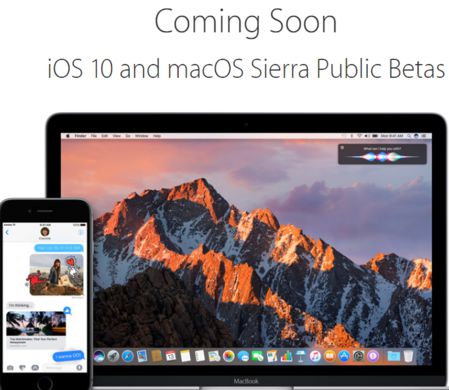
Parte 2: Familiarízate con iOS 10
La siguiente cosa que deberías hacer es familiarizarte lo más posible con el iOS 10 Beta y sus cambios. Algunos de los cambios esperados con esta nueva actualización son cambios en la Apple Music, Smart Home y otros.
Puede obtener una visión detallada de la actualización de iOS 10 y sus características en sitio web de Apple.
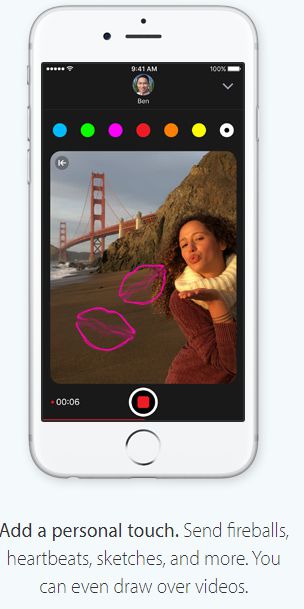
Parte 3: Ten lista tu información de acceso
Necesitarás tu ID de Apple o información de cuenta de desarrollador para descargar la nueva actualización. También es probable que, después de instalar la versión beta, se cerrará tu sesión de todos, o alguno de, los servicios y aplicaciones.
Por lo tanto, es buena idea tener tu información de acceso a mano antes de empezar.
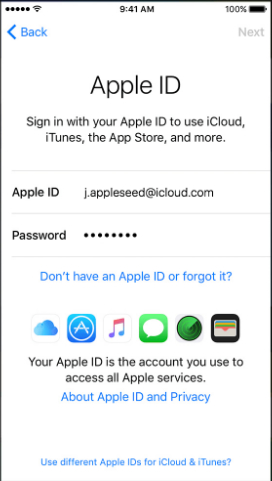
Parte 4: Respalda tus datos
Así como es con todas los demás actualizaciones de software, es absolutamente vital que te asegures que todos los datos están respaldados. Cualquier actualización de software es impredecible, por lo que tener un respaldo es absolutamente vital.
Puedes fácilmente respaldar tu dispositivo a través de iCloud o iTunes antes de descargar el iOS 10 Beta.
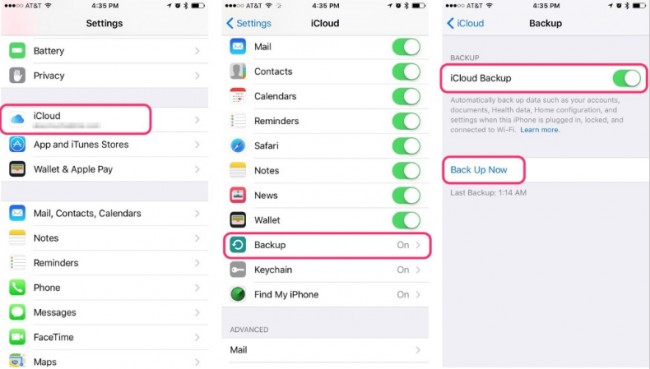
Parte 5: Haz tiempo para la descarga
El iOS 10 Beta es un archivo muy grande y tomará algo de tiempo descargarlo por completo. Esto se debe a que viene con un montón de cambios. Por lo tanto, es muy importante que tengas, por lo menos, 30 minutos de tiempo libre para dedicar a la descarga.
Después de la descarga también tendrás que estar atento a los problemas que podrían ocurrir con tu dispositivo. Tampoco pierdes nada con tener una red segura.
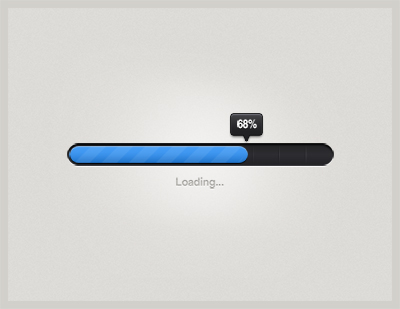
Parte 6: Aprende cómo solucionar problemas relacionados con la actualización de iOS
La versión de iOS 10 Beta puede causar problemas con tu dispositivo (de hecho, es muy probable que así sea). Por esta razón, es muy importante que te familiarices con las correcciones para los problemas de instalación que pueden ocurrir.
Puedes empezar por examinar algunos de los problemas que plagaron iOS 9 cuando fue lanzado y las correcciones para cada uno de ellos. Más vale prevenir que lamentar.
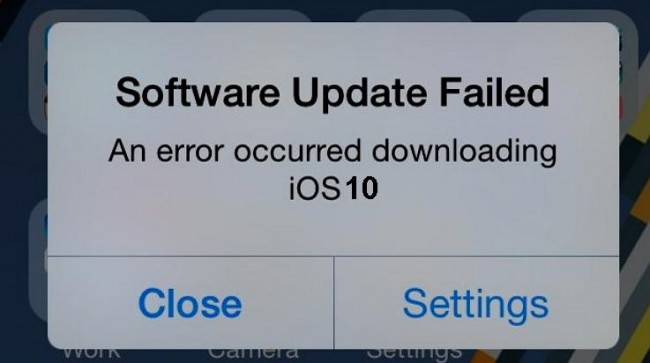
Parte 7: Aprende como desactualizar, sólo por si acaso
Es muy importante que sepas cómo desactualizar a iOS 9.3.2 en caso que decidas que no deseas iOS 10 Beta o enfrentas demasiados problemas.
El proceso de desactualización no es difícil y podría llegar a ser muy útil cuando el iOS 10 Beta cause problemas.
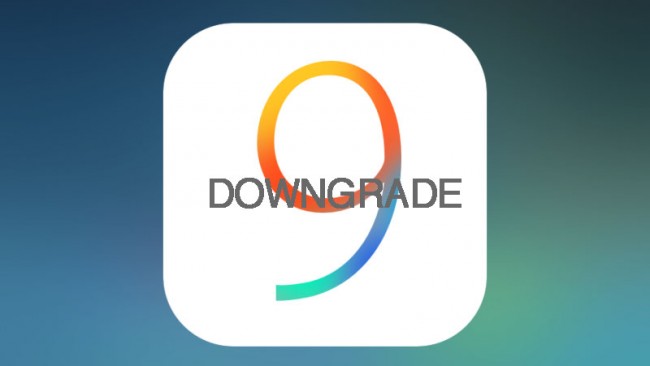
Parte 8: Mira lo que otros están diciendo sobre el iOS 10 Beta
La mejor manera de saber cómo funciona el iOS 10 Beta es revisar algunos de los comentarios dejados por desarrolladores que ya han instalado la actualización.
Puedes encontrar una razón para esperar antes de instalar la nueva actualización o, mejor aún, una razón para darle una oportunidad. Checking out La retroalimentación de los desarrolladores es una gran manera de conseguir una segunda opinión antes de descargar la actualización. Te alegrarás de haberlo hecho.
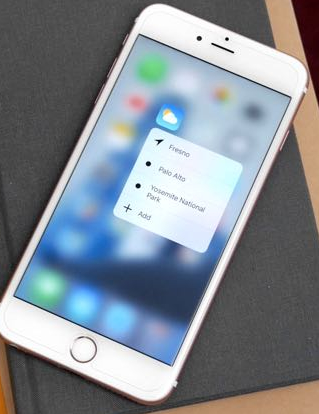
Parte 9: Aprende a instalar la actualización
Si no sabes ya cómo instalar la versión beta, o eres nuevo en la plataforma, es posible que quieras aprender a instalar el iOS 10 Beta. Esto es sólo para asegurarte que no encontrarás problemas imprevistos al instalar la actualización.
Espera un poco antes de instalar para que estés totalmente familiarizado con cómo instalar la actualización.
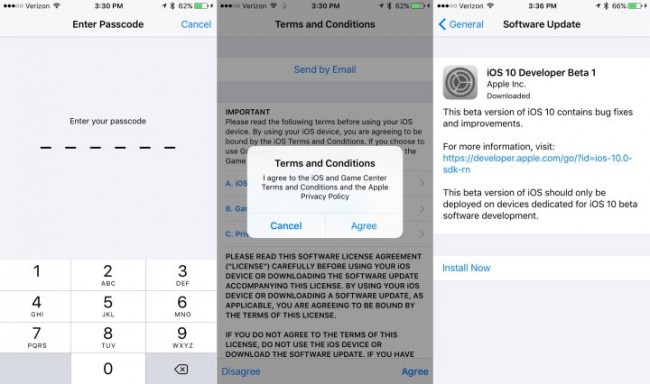
Parte 10: Sé objetivo al tomar una decisión
Tan grandiosa como es la actualización del iOS 10 Beta, es importante observar, objetivamente, todas las ventajas y desventajas de la actualización antes de hacerlo.
Vamos a advertirte que si sólo tienes 1 dispositivo iOS, no debes instalar el iOS 10 Beta. Esto se debe a que la actualización podría causar algunos problemas, éstos ocasionarían que el dispositivo esté fuera de servicio mientras lo reparas, tú no quieres eso.
También debes tener cuidado con la instalación de la versión beta si no eres capaz de manejar los errores y problemas que puedan surgir. Si, a pesar de esto, deseas medir su rendimiento, es posible que quieras instalarlo pero no en tu dispositivo principal.
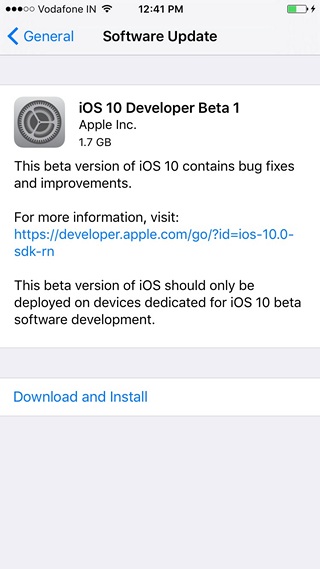
Equipado con esta guía, tenemos la esperanza de que tomes la decisión correcta acerca de si quieres o no instalar el iOS 10 Beta. También esperamos que estés mejor equipado para hacer frente a los problemas que puedan surgir como consecuencia de la instalación de la actualización.
















Paula Hernández
staff Editor